大きなディスプレイはもう古い!?高解像度サブディスプレイがオススメ!2万弱で買えちゃいます!
以前、コチラの記事で記述したとおり、現在自分は主に1画面のディスプレイで作業をしています。ブログを書くにしろ、プログラムを書くにしろ、少しだけデザイン的なことをやるにしろ、1画面です。そのほうが無駄に2画面使うより、快適だからです。
色んなディスプレイを試したのですが、色々と問題があり、1画面のほうが快適かつ効率的だったので、使わなかったわけです。
しかし、実は最近、少しだけですが、2画面目も使うようになりました。その2画面目は、通常の大きなディスプレイではなく、下図のように小さなサブディスプレイを使っています(自分が使っているのは10インチのもの)。これが以外と快適なんです!特にsurfaceなどの高解像度タブレットを使っている人には超オススメです!
今回は、なぜ普通のディスプレイでは問題があったのか、そして高解像度サブディスプレイでは何故その問題が解消されて、満足しているのかを說明したいと思います!非常にオススメのディスプレイなので、参考にしてみて下さい!
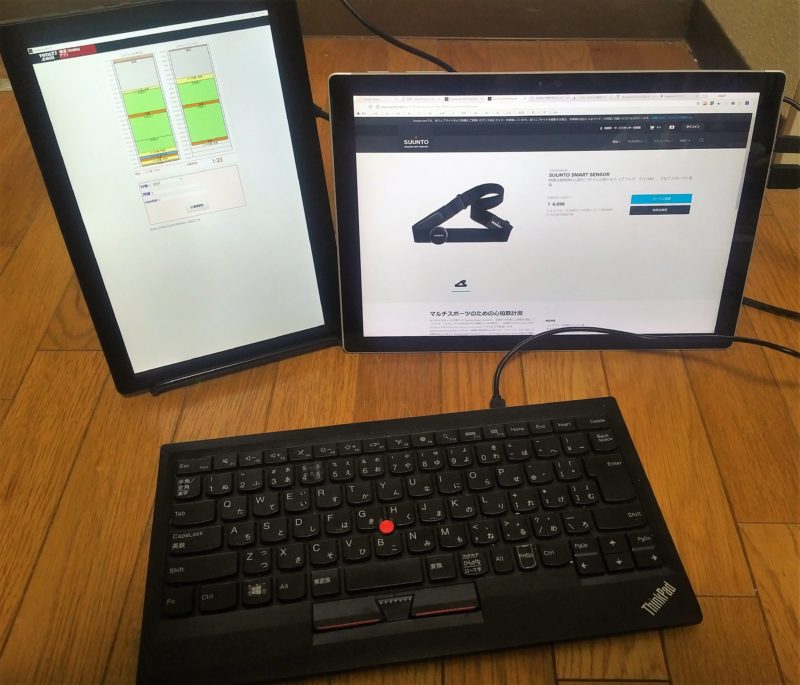
目次
- 1 普通のディスプレイの不満点
- 2 問題1:タブレットと画面サイズが違いすぎて、キツい!
- 3 問題2:解像度の密度が違いすぎる!surfaceやipadと比べると、ディスプレイは超粗い!
- 4 問題3:値段が高い。10万超えも珍しくない。
- 5 高解像サブディスプレイなら、全ての問題点を解消!
- 6 良い点1:タブレットと同じぐらいのサイズ!横に並べても違和感なし!
- 7 良い点2:謎の高解像度。22インチのディスプレイよりも高い解像度!
- 8 良い点3:謎の激安!お値段18,999円!安すぎ!
- 9 参考:横長のタブレットならば、サブディスプレイは縦置きがオススメです!
- 10 まとめ:高解像度なタブレットには、高解像度のサブディスプレイが相性バツグンです!
普通のディスプレイの不満点
それではまず、既存の普通の大きなディスプレイの不満点/問題点を列挙します。なぜ、自分が今までsurfaceなどのタブレット製品で、マルチディスプレイを使っていなかったのかを說明します。
問題1:タブレットと画面サイズが違いすぎて、キツい!
1つ目の問題点が、「タブレット/PCと画面サイズが違いすぎる」ことです。タブレットやノートPCは画面サイズが小さいものがほとんどです。タブレットの場合は、surface proのように、12インチ以下がほとんどだと思います。
こうなると…大きなディスプレイとサイズが合っていなくて見にくいんです。下図は「surface サブディスプレイ」で画像検索したときの検索結果です。この図の通り、surfaceがディスプレイに対してすごく小さいのです。こうなると、一緒に見るのには相当違和感があります。違和感をなくすためにディスプレイを後ろにもっていって遠近法で調整するのですが…近くのものと遠くのものを交互に見るのは目が疲れます。というより、違和感バリバリ。

問題2:解像度の密度が違いすぎる!surfaceやipadと比べると、ディスプレイは超粗い!
問題1と関連するのが、解像度の問題です。最近のタブレットやPCはほとんどが高解像度です。下図のとおり、surface proは12インチの小さなディスプレイに 2736 x 1824 の解像度をもっています。超高解像度。ipadなどもこれぐらいの高解像度ですよね。
コレと比べ、現在市場に出回っているディスプレイは…大きなディスプレイなのに低解像度です。22インチで1920✕1080が標準になっています。比べると、surface pro のほうが約2.5倍程度、解像度の密度が高いようです。この差は非常に大きいです。surface proと普通のディスプレイを同時に見ると、普通のディスプレイが超荒く見えて、耐えられなくなります。
問題3:値段が高い。10万超えも珍しくない。
最後の問題が価格です。安いディスプレイもありますが、大きな解像度になってくると、値段も跳ね上がります。下図は価格.comでの24インチ以上のディスプレイの売れ筋ランキングですが・・・やっぱり高いですよね。5万超えのディスプレイがたくさんあります。10万のディスプレイも珍しくはないのです。

高解像サブディスプレイなら、全ての問題点を解消!
上記のような問題もあって、自分はずっとsurface proの1ディスプレイだけで過ごしてきました。さすがにココまで違和感あるなら、使わないほうが何倍もましです。しかし、高解像サブディスプレイはこのような問題を一気に解消してくれました!
自分は買ったのは、下図のサブディスプレイです。なので、このディスプレイを基準として說明/紹介させて頂きます!

良い点1:タブレットと同じぐらいのサイズ!横に並べても違和感なし!
第一に、サブディスプレイは当たり前ですがサイズが小さいです。8インチと小さなものから、15インチと少しだけ大きなものまであります。どちらにしても、20インチ超えが当たり前なディスプレイと比べると、かなり小さいです。しかし、タブレットやノートPCと比べると、実はこのサイズのほうが合っているんです。
自分が買ったディスプレイは10インチです。ややsurface proより小さいですが、大体同じぐらいの大きさです。なので、横においても違和感が全くありません!

良い点2:謎の高解像度。22インチのディスプレイよりも高い解像度!
最近のサブディスプレイはスゴイです。自分が買ったcocoparのサブディスプレイは2560✕1600と恐ろしい解像度をもっています。普通のディスプレイが1920✕1080なのを考えると、とてつもない高解像度と言えます。2736 x 1824 のsurface proと同等です。たぶん、最近の高解像度のタブレットの部品を流用して製品化しているんでないかと思います。
これならば、高解像度タブレットのsurfaceやipadのとなりに置いても、違和感はないですよね!

良い点3:謎の激安!お値段18,999円!安すぎ!
最後にすごいのが価格です。上の紹介でも見えていたと思いますが、これだけ高解像度のディスプレイなのに、お値段18,999円なのです!安い!普通のディスプレイは5万円以上がザラだったのに、サブディスプレイはこれだけ高性能でも2万円で買えちゃうんです!これはありがたい!
確かに、製品の箱は明らかに中華製っぽい見た目です。中国で作られた製品なのでしょう。でも、品質自体はちゃんとしており、全く問題ありません。やっぱりsurface proとか高級品と比べるとやや発色が悪いかな…と感じますが。気にするほどではないです。デザイン用途などでなければ、問題なしです。
参考:横長のタブレットならば、サブディスプレイは縦置きがオススメです!
これは参考です。最近のPCはやタブレットはとにかく横長のものが多いですよね。こうなると、縦に長い文章やページなどが読みにくいです。また、横長の隣に横長を置くと…横に広くなってしまうんですよね。そうなると、かなり首や目を動かさなければならず、辛いんです。

そこで、サブディスプレイを使うなら、下の写真のように縦置きで使うことを推奨します!自分の買ったディスプレイも問題なく、縦置きできました。
昔は縦置きは、そのディスプレイが縦表示に対応していないとできず、高級ディスプレイでしかできなかったのですが…。今ではwindowsで標準で横表示/縦表示などの選択が可能になっています。なので、余程縦では置きにくいなど、物理的な制約がない限り、縦置きが可能になっています。
縦置きにすると、文書も見やすくなりますし、なにより2画面ディスプレイのデメリットの「首や目線を何度も動かさなければならない」という問題を解消してくれます。なので、この縦置きでの使い方はオススメです。
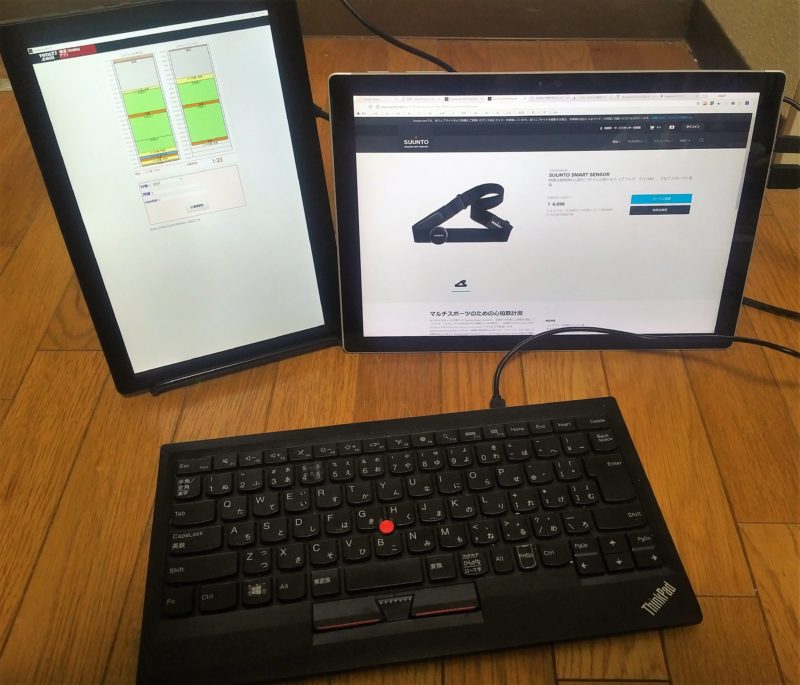
まとめ:高解像度なタブレットには、高解像度のサブディスプレイが相性バツグンです!
最後にまとめです。自分はsurfaceなどの高解像度タブレットをずっと使っていますが、ずっと1ディスプレイで過ごしていました。それは、既存の大きなディスプレイと全くあわないからです。
しかし、最近では、小さな高解像度のサブディスプレイも発売されてきています。このサブディスプレイはsurfaceなどに引けを取らない高解像度なのに、2万円以下で買えてしまいます。大きさ的にもタブレットと同じぐらいなので、非常に使いやすいです!
surfaceなどを使っている方は、是非、ご購入を検討してみてください!本当にオススメです!
⇒「PC作業効率化」カテゴリ記事一覧
その他関連カテゴリ












